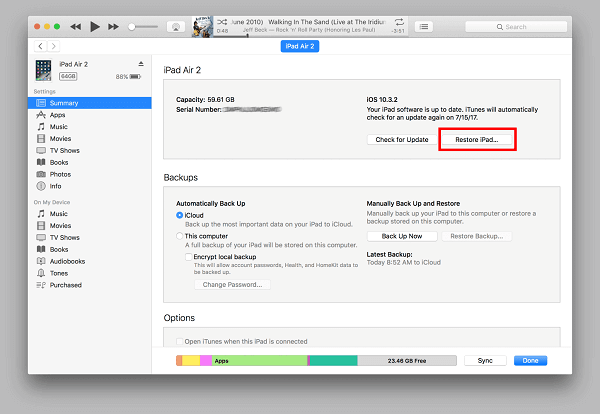Tu iPhone o iPad puede estar desactivado por varias razones. Puede que hayas cambiado el código de acceso por motivos de seguridad y aún no lo hayas memorizado, o que tu iPhone se rompa o se dañe y quede inutilizado. Sea cual sea la razón, estamos aquí para que vuelvas a tener tu iPhone 6/7/8/X/XR deshabilitado. En esta guía, te mostraremos varias soluciones para anular un iPhone inutilizado. Echa un vistazo a tus opciones a continuación.
| Soluciones viables |
Solución de problemas paso a paso |
| Solución 1. EaseUS MobiUnlock |
Inicia MobiUnlock en el PC > Conecta tu dispositivo al PC...Pasos completos
|
| Solución 2. iTunes |
Inicia iTunes en tu ordenador > Conecta el iPhone al PC...Pasos completos
|
| Solución 3. Buscar mi iPhone |
Ve a iCloud.com e inicia sesión con tu ID de Apple y tu contraseña...Pasos completos
|
Solución 1. Cómo anular un iPhone desactivado mediante EaseUS MobiUnlock
En comparación con las otras dos soluciones, EaseUS MobiUnlock es más flexible a la hora de desbloquear un iPhone inutilizado. Con su potente herramienta de desbloqueo, puedes saltarte barreras como contraseñas de iPad/iPhone olvidadas, iPhones/iPads inutilizados, pantallas rotas, etc. Además, tiene muchas otras funciones destacadas como:
- Te permite acceder a un iPhone, iPad o iPod touch inutilizado borrando todo, incluido el código de acceso del dispositivo.
- Te permite restablecer el dispositivo sin una contraseña de ID de Apple.
- El proceso es seguro y 100% ecológico.
- El porcentaje de éxito de la derivación es alto, incluso si el dispositivo está roto o no es responsable.
Ahora, puedes descargar EaseUS MobiUnlock en tu ordenador y empezar a puentear tu iPhone deshabilitado.
Paso 1. Conecta tu iPhone, iPad o iPod a tu PC con un cable USB y ejecuta EaseUS MobiUnlock. Selecciona "Desbloquear contraseña de pantalla" en la página de inicio de EaseUS MobiUnlock.
Paso 2. Haz clic en "Iniciar" para continuar.
Paso 3. Haz clic en "Siguiente" para descargar un firmware disponible para tu dispositivo. Si has descargado uno en tu ordenador, haz clic en "Seleccionar" en la parte inferior de la ventana para seleccionar el paquete manualmente.
Paso 4. Una vez completada la verificación del firmware, haz clic en "Desbloquear ahora" y verás una ventana emergente. Introduce la información requerida en la casilla y vuelve a hacer clic en "Desbloquear" para anular el bloqueo o la desactivación de tu iPhone, iPad o iPod.
Paso 5. Espera pacientemente a que la herramienta puentee tu dispositivo bloqueado. Cuando lo haya hecho, configura tu iPhone, iPad o iPod y crea una nueva contraseña.
Solución 2. Cómo desbloquear un iPhone deshabilitado con iTunes
iTunes es la forma oficial que ofrece Apple para desbloquear el iPhone. Ten en cuenta que esta opción borrará toda la información del dispositivo y lo devolverá a la configuración de fábrica. Es una opción difícil si no tienes una copia de seguridad de tu iPhone, pero es una forma eficaz de solucionar cómo desbloquear iPhone deshabilitado y volver a entrar en un iPhone/iPad bloqueado.
Para utilizar este método, tendrás que prepararte:
- Un ordenador, ya sea Mac o PC.
- Un cable USB.
- Una copia de seguridad disponible que hayas hecho previamente con iTunes.
Paso 1. Inicia la última versión de iTunes en tu ordenador.
Paso 2. Conecta tu iPhone al ordenador.
Paso 3. Abre iTunes (Ignora este paso si ya está abierto).
Paso 4. A continuación, iTunes empezará a sincronizarse con tu dispositivo y creará una copia del mismo.
Paso 5. Cuando finalice el proceso, puedes hacer clic en el icono de tu iPhone en la pantalla de iTunes.
Paso 6. En el panel derecho, elige la opción "Restaurar iPhone".
![Restaurar iPhone desde iTunes]()
Paso 7. De las opciones disponibles, elige el último archivo de copia de seguridad para restaurarlo. A continuación, podrás recuperar el acceso a tu iPhone sin necesidad de contraseña.
Solución 3. Cómo borrar el dispositivo con la función Buscar mi iPhone de Apple
Para utilizar este método, tendrás que asegurarte de que la función Buscar mi iPhone está activada en tu dispositivo. De forma similar a la Solución 3, este método también facilitará toda la información del dispositivo y lo devolverá a su estado original. Si quieres conservar los datos de tu dispositivo, no olvides hacer una copia del mismo con antelación. Por cierto, se trata de una solución basada en la web que no requiere un enlace USB, lo que facilita el borrado de datos de forma remota cuando pierdes o te roban el iPhone.
Paso 1. Ve a iCloud.com en un ordenador.
Paso 2. Inicia sesión en tu cuenta de iCloud con tu ID de Apple y el código de acceso.
Paso 3. En la pantalla, elige la opción "Buscar mi iPhone".
Paso 4. A continuación, llegarás a un mapa que muestra la ubicación de tu dispositivo.
Paso 5. Elige "Todos los dispositivos" en la parte superior de la pantalla.
Paso 6. Elige el dispositivo iOS que quieras borrar.
Paso 7. Haz clic en "Borrar iPhone" para eliminar todo, incluido el código de acceso, de tu dispositivo.
![Borrar iPhone de iCloud]()
Paso 8. Después de borrar, tu iPhone se restablecerá a los ajustes de fábrica y podrás configurarlo como uno nuevo.
Lo esencial
Aquí tienes todas las soluciones posibles para anular el código de acceso. Puedes probarlas una a una para ver si funcionan. Pero eso puede llevarte mucho tiempo. Por lo tanto, te sugerimos que utilices la Solución 1, ya que tiene un mayor porcentaje de éxito en comparación con los otros dos métodos. Esperamos que esta guía te resulte útil.